オンラインチェックインを利用する
オンラインチェックインを活用して、チェックインをスムーズに行う方法を確認しましょう。
🦅 オンラインチェックインは、宿泊者が事前に専用URLへアクセスし、身分証のアップロードや署名、ゲスト情報の入力などを行える機能です。フロントでのチェックイン作業を効率化し、対面のやり取りを最小限に抑えることで、少人数でもスムーズな運営が可能になります。入力情報はWASIMILの予約カード、CRMに自動反映され、顧客管理も簡素化されます。
本記事では、オンラインチェックインの仕組みと利用方法について詳しくご紹介します。
目次
オンラインチェックインのフローについて
オンラインチェックインは、以下のいずれかの方法で行うことができます。
ゲストがURL経由でチェックインする
予約完了後に自動送信されるメールに記載されたリンクからアクセスし、施設到着前にゲスト自身が情報を入力します。
-
オンラインチェックイン用のEメールは、「マーケティング > Eメールテンプレート」で設定できます。
👉️Eメールテンプレートの作成方法については、こちらをご確認ください。 -
このURLは予約成立時に自動送信され、ゲストはメール内のリンクからチェックインを開始できます。
フロントデスクでチェックインする
ゲストが事前にオンラインチェックインを完了していない場合は、フロントデスクに設置された端末(タブレットまたはPC)を使用し、その場で手続きを行うことができます。
-
予約カード上部に「未対応」と表示されていることを確認します。

-
「未対応」ボタンをクリックすると、オンラインチェックイン画面が表示されます。ゲストに端末を案内し、身分証のアップロード、情報の入力、署名などをご入力いただきます。

-
入力が完了するとステータスが「完了」に更新され、ゲスト情報はWASIMILの予約カード、CRMに自動登録されます。

ゲストによるオンラインチェックイン手順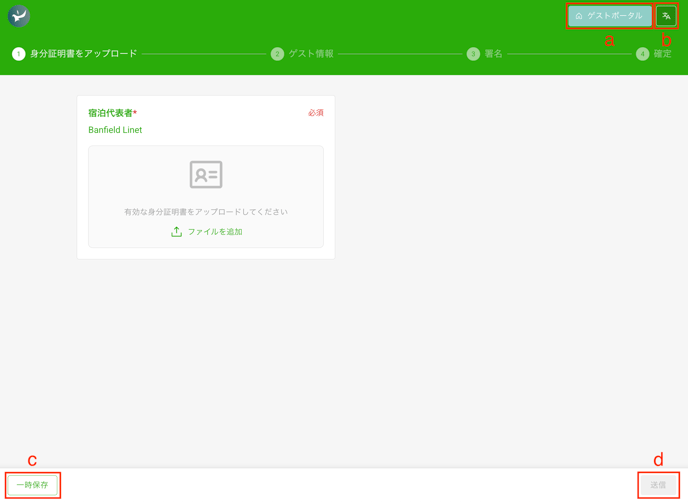
画面上部には、以下の操作ボタンが常時表示されます:
- a: ゲストポータル
ゲストポータルに移動します。
- b: 言語切替
表示言語を変更できます。 - c: 一時保存
入力内容を一時的に保存できます。後から再開する場合に便利です。 - d: 送信
情報を送信して、次のステップ(ゲスト情報入力)へ進みます。
ゲスト情報の入力
オンラインチェックインは、以下の5ステップで構成されています:
① 身分証明書をアップロード(OCR対応)
-
「+ファイルを追加」ボタンをクリックします。

-
カメラの起動またはファイル選択で身分証をアップロードします。
💡日本在住のゲストはスキップ可能です。
💡複数人予約の場合は、人数分の登録画面が自動表示されます。
-
アップロードされた画像がOCR処理され、自動で情報が入力されます。
💡アップロードされた画像をOCR(光学文字認識)技術で解析し、以下の情報を自動で取得・入力します。- パスポート番号
- 姓・名
- 国籍
- 生年月日・性別
- パスポート有効期限
精度はおおよそ90%で、画像の明瞭さにより変動します。既存予約情報との競合はなく、未入力項目のみが補完されます。明るく鮮明な画像を使用することで、OCRの読み取り精度がさらに向上します。
-
内容を確認し、「送信」ボタンをクリックして次のステップへ進みます。

②ゲスト情報の入力
-
ゲスト情報入力画面が表示されたら、宿泊人数を確認し、各ゲストの情報を入力します。

-
ゲストごとに各項目を入力します。必須項目には、項目名の右に*が表示されます。
💡 フォーム上部にある「日本語フォームを利用」をONにすると、入力欄が日本語形式に切り替わります。 -
入力が完了したら、画面右下の「送信」ボタンをクリックし、次のステップへ進みます。

③署名の記入
-
ゲスト情報入力後、「署名」セクションにある「+署名を追加」ボタンをクリックします。

-
スマートフォンやタブレットではタッチペンや指で、PCではマウスやタッチパッドを使って署名を記入してください。

-
署名が完了したら、画面右下の「送信」ボタンをクリックして登録します。

-
保存が完了すると、署名が画面に反映され、「削除」や「ダウンロード」ボタンが表示されます。最後に、画面右下の「送信」ボタンをクリックして署名情報を提出します。
💡署名を送信することで、施設の宿泊約款に同意したものと見なされます。
④支払い方法の確認(設定時)
ゲストポータルの設定で「支払い方法の確認」ステップが有効になっている場合、オンラインチェックイン中に未払い金額と支払い方法の選択画面が表示されます。
💡グループで複数の予約がある場合は、オンラインチェックイン中に、グループ全体の未払い金額が合算されて表示されます。一括でのお支払いが可能です。
この設定は、管理画面の「予約管理 > ゲストポータル管理」で、「オンラインチェックイン時の支払い手順を表示」トグルをONにすることで有効になります。
👉️ゲストポータルの設定についてはこちらをご確認ください。
⑤確定
オンラインチェックインのすべてのステップが完了すると、以下の完了画面が表示されます。「ゲストポータルへ移動」ボタンをクリックすることで、ポータル画面に戻ることも可能です。
チェックインが完了した予約は、WASIMILの予約カードのステータスが「完了」に更新され、ゲストが入力した情報(本人確認、署名、支払い内容など)が反映されます。
💡予約カードの右上に「完了」と表示されていれば、オンラインチェックインはすべて正常に完了しています。
![Wasimil-Logo_Seal2-min.f4c04baf.png]](https://help.wasimil.com/hs-fs/hubfs/Wasimil-Logo_Seal2-min.f4c04baf.png?width=50&height=50&name=Wasimil-Logo_Seal2-min.f4c04baf.png)